Desbloquee el poder de la traducción incorporada de Google Chrome: una guía paso a paso
¿Cansado de las barreras del idioma que obstaculiza su navegación web? Esta guía proporciona un tutorial simple y paso a paso sobre cómo aprovechar las potentes características de traducción de Google Chrome para navegar sin problemas en los sitios web multilingües. Aprenderá a traducir páginas web completas, texto seleccionado y personalizar su configuración de traducción para una eficiencia óptima.
Paso 1: Acceder al menú Configuración
Localice y haga clic en los tres puntos verticales (o tres líneas horizontales) en la esquina superior derecha de su navegador Google Chrome. Esto abre el menú principal.

Paso 2: navegar a la configuración
En el menú desplegable, seleccione "Configuración". Esto abrirá la página de configuración de Chrome.

Paso 3: Localización de la configuración de traducción
En la parte superior de la página de configuración, encontrará una barra de búsqueda. Ingrese "Traducir" o "Idiomas" para filtrar rápidamente la configuración y localizar las opciones de traducción.

Paso 4: Acceso a la configuración del idioma
Debería ver una sección etiquetada como "Idiomas" o "Servicios de traducción". Haga clic en esto para acceder a la configuración del idioma.
Paso 5: Gestión de idiomas
En la configuración del idioma, encontrará una lista de idiomas compatibles con su navegador. Aquí puede agregar, eliminar o reordenar idiomas.

Paso 6: Habilitación de traducción automática
Crucialmente, busque la opción de "ofrecer traducir páginas que no estén en un idioma que leas". Asegúrese de que esta opción esté habilitada. Esto le pedirá a Chrome que ofrezca automáticamente la traducción para páginas web que no sean en su idioma predeterminado.
Siguiendo estos simples pasos, desbloqueará todo el potencial de las capacidades de traducción de Google Chrome y disfrutará de una experiencia de navegación multilingüe más suave y eficiente.


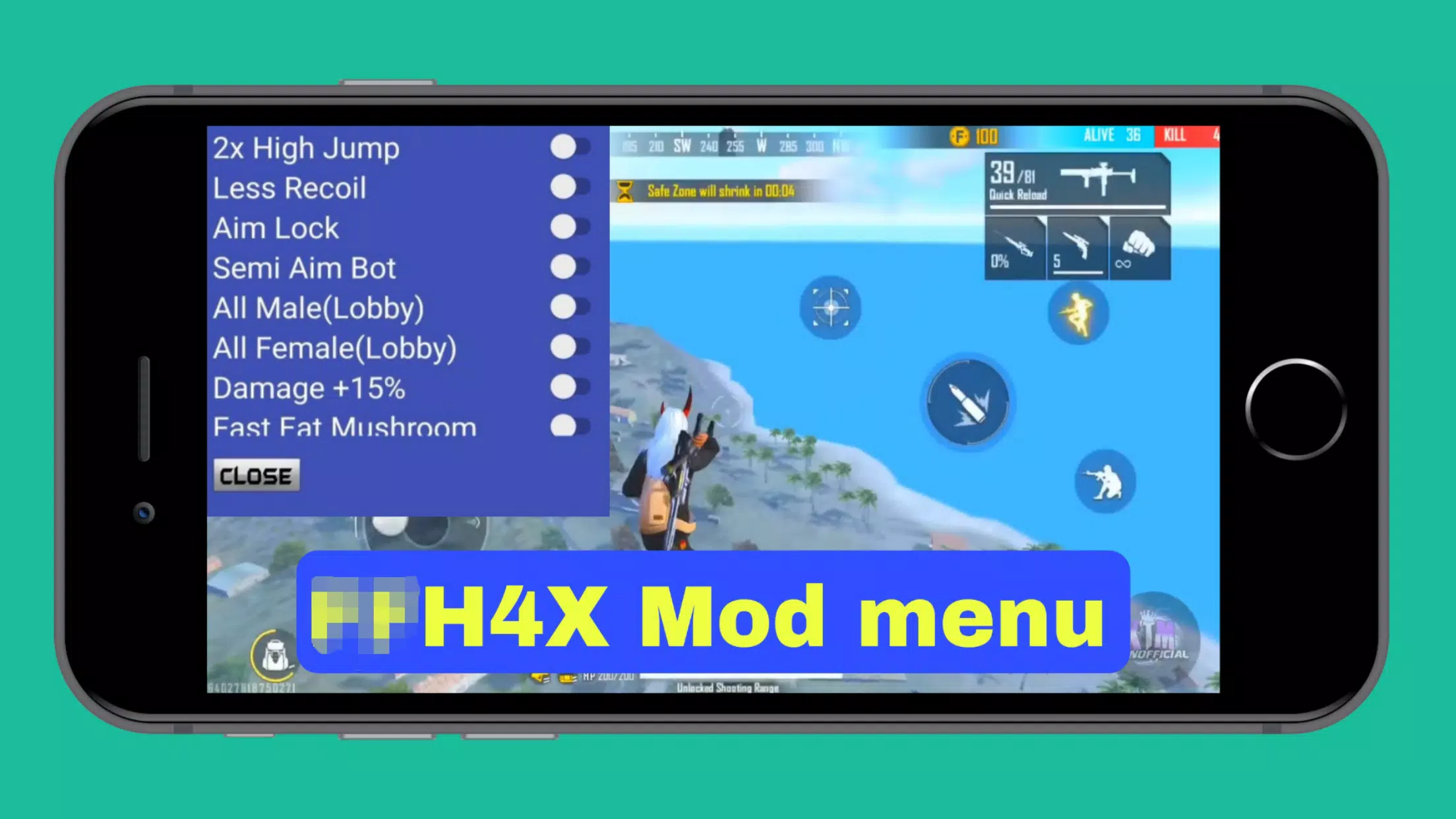
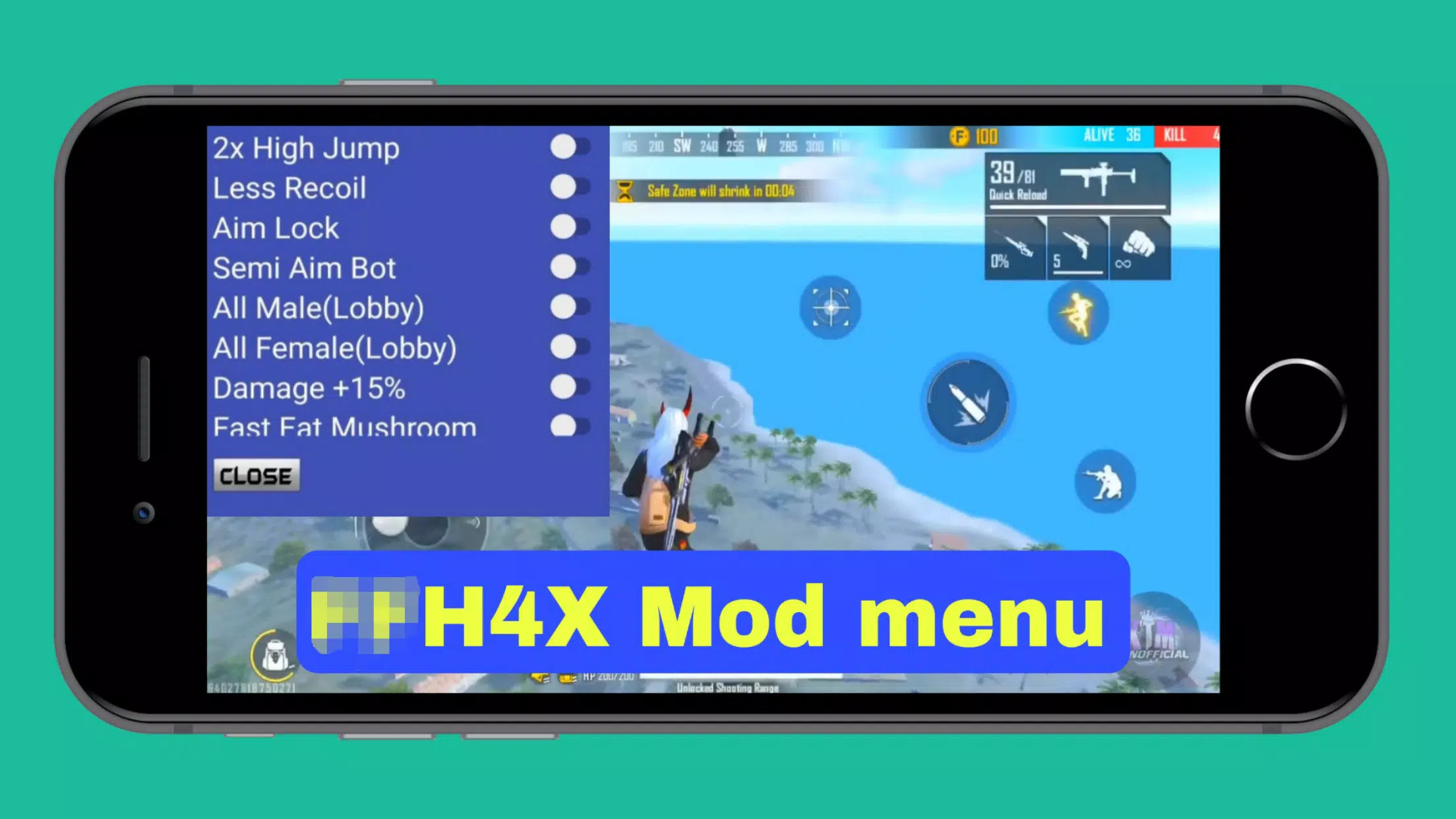

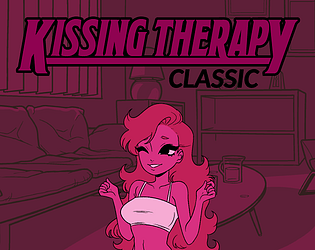
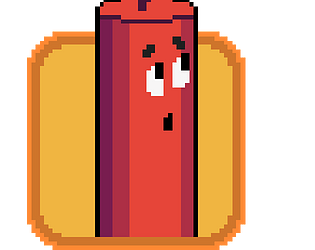
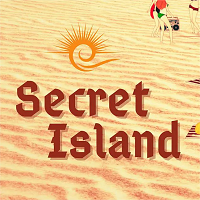
![Mi Unica Hija [v0.24.0] [BinaryGuy]](https://images.hzyry.com/uploads/55/1719593163667ee8cb21627.jpg)

![Game of Hearts – Chapter 4 R1 – Added Android Port [SparkHG]](https://images.hzyry.com/uploads/53/1719601246667f085e69347.jpg)












